Os relatórios de tarefas Bitrix24 tem um designer de relatórios universal que pode ser encontrado em Tarefas> Mais> Relatórios.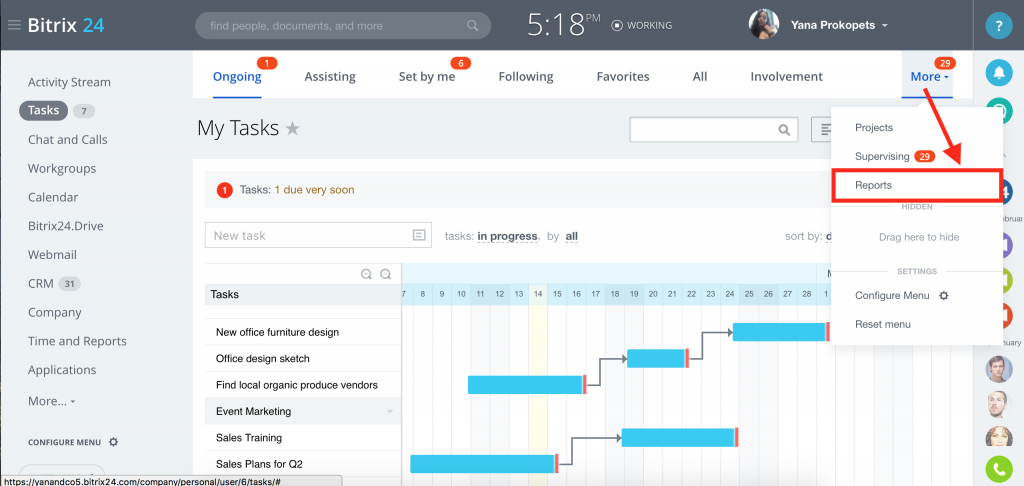
Você encontrará 5 templates de relatórios de tarefas nesta página. Você pode copiar (por exemplo, se você quiser editar as condições do relatório), exportar (exportar para CSV a partir da lista de relatórios ou exportar para a guia do Excel dentro de cada relatório específico) ou excluir qualquer um dos relatórios.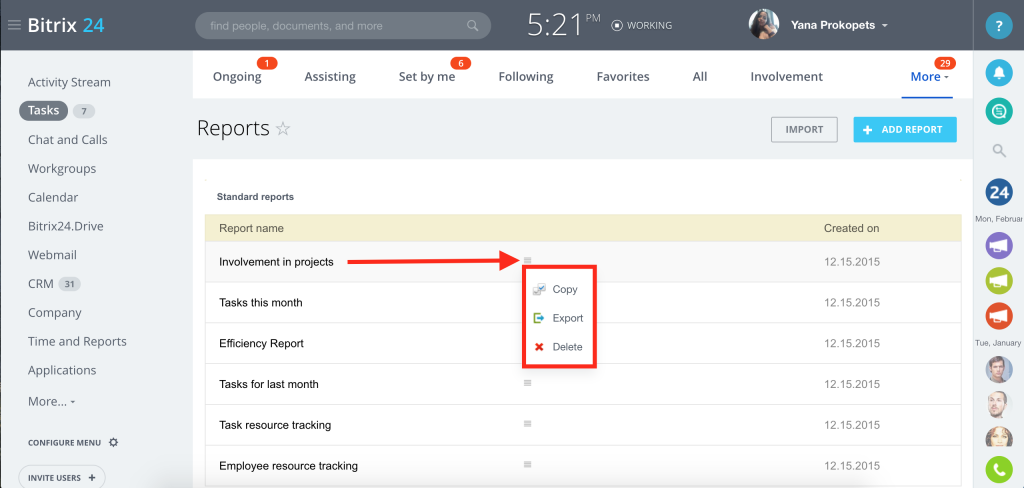
Além disso, você sempre pode criar um novo relatório a partir do zero (use a guia adicionar relatório) ou importar um existente (o arquivo de importação deve estar no formato CSV).
Como criar um novo relatório de tarefasUse a guia "Adicionar relatório" para abrir o designer de relatórios. Primeiro, você precisa adicionar o nome do relatório e seu período (período de tempo que será aplicado para o relatório).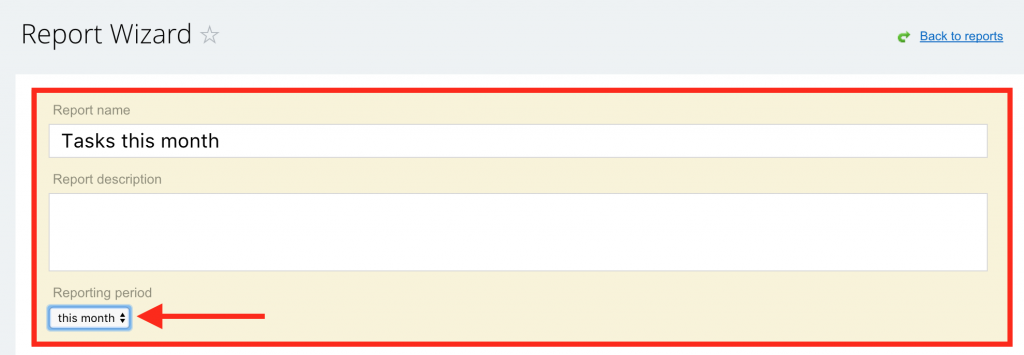
Colunas - esta seção permite configurar as colunas do relatório. A opção "Adicionar" permite adicionar uma nova coluna. A lista de colunas disponíveis agora inclui documentos (carregados em tarefas) e itens CRM (conectados a tarefas incluídas no relatório).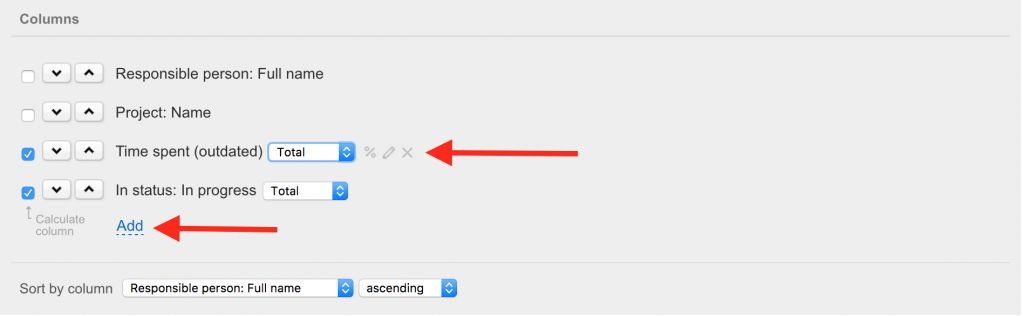
A opção Cálculo da coluna - exibe o valor calculado ou o número de valores exclusivos na coluna do relatório (total). Depende do formato de dados da sua coluna.
Use as guias de seta para cima / para baixo para configurar a ordem das colunas no relatório. Exclua a coluna ou edite o nome dele com a ajuda das opções disponíveis à direita ao lado da linha do nome da coluna. Para tipos de dados numéricos, você pode usar a opção "% de" para exibir o valor da coluna em porcentagem.
Filtros - use guias + (-) para adicionar (excluir) filtros que serão mostrados no widget do lado direito na página do relatório. Os filtros permitem limitar os dados mostrados nos relatórios (com base nas condições dos filtros selecionados). Use "e \ ou" opção para criar condições complexas (a fim de evitar ramificações de condições complicadas, as condições são limitadas a entrada de 4 níveis).
Alterar filtro no relatório - uma opção importante que permite adicionar filtro ao widget de filtro de relatório do lado direito e determina se os usuários podem configurar e aplicar filtros nos relatórios diretamente.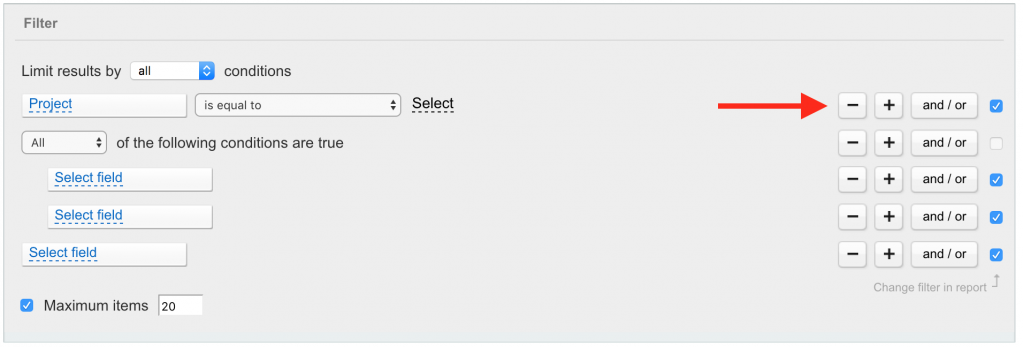
Itens máximos - limita o número máximo de elementos exibidos no relatório.
Mostrar gráfico - permite construir gráficos para colunas com a opção "calcular coluna" em (quando aplicável).
Compartilhamento - compartilhe o modelo de relatório configurado com seus colegas. Observe que, com a ajuda desta opção, você pode compartilhar o modelo de relatório (não se reporte com os seu dados do relatório).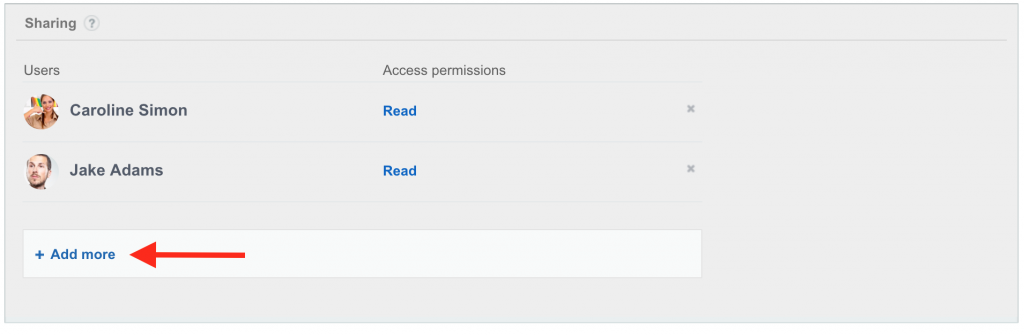
Esta FAQ foi originalmente escrita por Yana Prokopets 14 de fevereiro de 2017 e o orginal pode ser encontrado neste link
O CRM Bitrix24 é uma plataforma completa de colaboração social, comunicação e ferramentas de gestão para a sua equipe, gratuita para 12 usuários.
Programa de Parceiros Bitrix24
Os parceiros Bitrix24 oferecem demonstrações, desenvolvimento, personalização, integração, que poderão ajudá-lo a criar e gerenciar sua intranet Bitrix24 orienta-lo na escolha do melhor plano para sua empresa, fornecer serviços de personalização e automação além de treinamento e consultoria de negócios. Eles também podem desenvolver um aplicativo de marketplace para você. Comprar o Bitrix24 por meio de parceiros custa o mesmo, mas oferece uma série de vantagens, tais como suporte prioritário e consultas de parceiros por telefone/online.
Você tem perguntas sobre sistemas CRM? Quer ter mais detalhes sobre o Bitrix24? Gostaria de uma demonstração? Quer usar a versão hospedada gratuitamente por 30 dias? Esta procurando personalizar seu Bitrix24? Fale com um especialista, ligue +5516992337851 ou envie um e-mail (josepinto at imbrazil.info).
FAQ traduzida por José Muanes Pinto representante do Bitrix24
Blog com material do CRM Bitrix24. Novidades do Bitrix24, Dicas uteis para usar o Bitrix24
Saturday, August 12, 2017
Bitrix24 FAQ Visão geral dos relatórios de tarefas
Subscribe to:
Post Comments (Atom)
No comments:
Post a Comment